LFCS Jak archiwizować/kompresować pliki i katalogi, ustawiać atrybuty plików i znajdować pliki w Linux - część 3

- 753
- 31
- Igor Madej
Niedawno Fundacja Linux rozpoczęła LFCS (Sysadmin z certyfikatem Linux Foundation) Certyfikacja, zupełnie nowy program, którego celem pozwala osobom ze wszystkich zakątków globu na dostęp do egzaminu, który jeśli zostanie zatwierdzony, poświadcza, że dana osoba ma wiedzę na temat wykonywania zadań podstawowych i pośrednich systemów w systemach Linux Systems. Obejmuje to wspieranie już uruchamiających systemów i usług, a także rozwiązywanie problemów i analizy pierwszego poziomu, a także możliwość decydowania o eskalacji problemów z zespołami inżynieryjnymi.
 Certyfikowane sysadmin Linux Foundation - część 3
Certyfikowane sysadmin Linux Foundation - część 3 Obejrzyj poniższe wideo, które daje wyobrażenie o programie certyfikacji Fundacji Linux.
Ten post jest częścią 3 serii 10-tutorical, tutaj, w tej części, omówimy sposób archiwizacji/kompresji plików i katalogów, ustawienia atrybutów plików i znajdowanie plików na systemie plików, które są wymagane do egzaminu Certyfikatu LFCS.
Narzędzia archiwizacji i kompresji
Narzędzie do archiwizacji plików grupuje zestaw plików w jeden samodzielny plik, który możemy wykonać kopię zapasową do kilku rodzajów mediów, przesyłać sieć lub wysłać pocztą elektroniczną. Najczęściej używanym narzędziem archiwizacji w Linux jest smoła. Gdy użyte jest narzędzie archiwizacji wraz z narzędziem kompresji, pozwala na zmniejszenie rozmiaru dysku potrzebnego do przechowywania tych samych plików i informacji.
Narzędzie do smoły
smoła pakuje grupę plików razem w jedno archiwum (powszechnie nazywane plik smoły lub tarbal). Nazwa pierwotnie opowiadała się za archiilem taśmy, ale musimy zauważyć, że możemy użyć tego narzędzia do archiwizacji danych do dowolnego rodzaju mediów pisania (nie tylko na taśmach). TAR jest zwykle używany z narzędziem kompresyjnym, takim jak gzip, BZIP2, Lub xz Aby wyprodukować sprężoną tarball.
Podstawowa składnia:
# tar [opcje] [PathName…]
Gdzie … reprezentuje wyrażenie używane do określenia, które pliki należy działać.
Najczęściej używane polecenia TAR
| Długa opcja | Skrót | Opis |
| -tworzyć | C | Tworzy archiwum smoły |
| -powiązać | A | Dodaje pliki TAR do archiwum |
| -dodać | R | Dodaje pliki na koniec archiwum |
| -aktualizacja | u | Dodaje pliki nowsze niż kopiowanie w archiwum |
| -diff or -compar | D | Znajdź różnice między systemem archiwum i plików |
| -Archiwum pliku | F | Użyj archiwum archiwów lub archiwum urządzenia |
| -lista | T | Wymienia zawartość Tarball |
| -wyodrębnij lub -get | X | Wyodrębnia pliki z archiwum |
Normalnie używane modyfikatory operacji
| Długa opcja | Skrót | Opis |
| -Directory Dir | C | Zmiany w Directory Dir przed wykonaniem operacji |
| -Permisje tego samej | P | Zachowuje oryginalne uprawnienia |
| -gadatliwy | v | Wymienia wszystkie pliki odczytane lub wyodrębnione. Gdy ta flaga jest używana wraz z -listą, wyświetlane są rozmiary plików, własność i znaczki czasowe. |
| -zweryfikować | W | Weryfikuje archiwum po napisaniu |
| -wykluczyć plik | - | Wyklucza plik z archiwum |
| -exclude = wzór | X | Wykluczyć pliki, podane jako wzór |
| -gzip lub -gunzip | z | Przetwarza archiwum przez GZIP |
| -BZIP2 | J | Przetwarza archiwum przez BZIP2 |
| -xz | J | Przetwarza archiwum przez XZ |
Gzip jest najstarszym narzędziem kompresji i zapewnia najmniejszą kompresję, podczas gdy BZIP2 Zapewnia lepszą kompresję. Ponadto, xz jest najnowszy, ale (zwykle) zapewnia najlepszą kompresję. Zalety najlepszej kompresji mają cenę: czas potrzebny do ukończenia operacji i zasobów systemowych wykorzystywanych podczas procesu.
Normalnie, smoła pliki skompresowane z tymi narzędziami mają .GZ, .BZ2, Lub .xz odpowiednio rozszerzenia. W poniższych przykładach będziemy używać tych plików: File1, File2, File3, File4 i File5.
Grupowanie i kompresowanie z GZIP, BZIP2 i XZ
Zmień wszystkie pliki w bieżącym katalogu roboczym i kompresuj wynikowy pakiet gzip, BZIP2, I xz (Zwróć uwagę na użycie wyrażenia regularnego, aby określić, które pliki powinny być zawarte w pakiecie - ma to zapobiec narzędzia archiwizacji do grupowania Tarballs utworzonych w poprzednich krokach).
# tar czf myfiles.smoła.plik GZ [0-9] # TAR CJF Myfiles.smoła.plik BZ2 [0-9] # TAR CJF MYFILE.smoła.plik xz [0-9]
 Kompresuj wiele plików
Kompresuj wiele plików Wymień zawartość tarball i aktualizacja / dołączanie plików do pakietu
Wymień zawartość Tarball i wyświetl te same informacje, co długa lista katalogów. Zauważ, że aktualizacja Lub dodać Operacje nie można zastosować bezpośrednio do plików skompresowanych (jeśli chcesz zaktualizować lub dołączyć plik do skompresowanej tarczy, musisz rozpakować plik TAR i zaktualizować / dołączyć do niego, a następnie ponownie skompresować).
# tar TVF [Tarball]
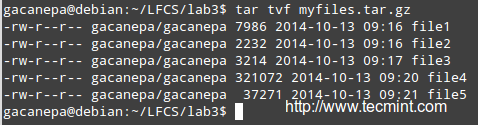 Wymień zawartość archiwum
Wymień zawartość archiwum Uruchom dowolne z następujących poleceń:
# gzip -d myfiles.smoła.GZ [ # 1] # bzip2 -d myfiles.smoła.BZ2 [ # 2] # xz -d myfiles.smoła.XZ [#3]
Następnie
# smar - -delete -plik myfile.TAR FILE4 (usuwa plik wewnątrz Tarball) # tar -update -plik myfile.TAR FILE4 (dodaje zaktualizowany plik)
I
# gzip myfiles.TAR [jeśli wybierzesz nr 1 powyżej] # bzip2 myfiles.TAR [jeśli wybierzesz nr 2 powyżej] # xz myfiles.TAR [jeśli wybierzesz nr 3 powyżej]
Wreszcie,
# tar tvf [tarball] #again
i porównaj datę i godzinę modyfikacji plik4 z tymi samymi informacjami, jak pokazano wcześniej.
Z wyłączeniem typów plików
Załóżmy, że chcesz wykonać kopię zapasową użytkownika dom katalogi. Dobra praktyka sysadmin byłaby (może być również określona przez zasady firmy) w celu wykluczenia wszystkich plików wideo i audio z kopii zapasowych.
Może twoim pierwszym podejściem byłoby wykluczenie z kopii zapasowej wszystkie pliki za pomocą .MP3 Lub .MP4 rozszerzenie (lub inne rozszerzenia). Co jeśli masz sprytnego użytkownika, który może zmienić rozszerzenie na .tekst Lub .BKP, Twoje podejście nie będzie dobrze. Aby wykryć plik audio lub wideo, musisz sprawdzić jego typ pliku za pomocą pliku. Poniższy skrypt powłoki wykona zadanie.
#!/bin/bash # przekaż katalog do tworzenia kopii zapasowych jako pierwszy argument. Dir = 1 $ # Utwórz tarball i kompresuj go. Wyłącz pliki z ciągiem MPEG w jego typu pliku. # -Jeśli typ pliku zawiera ciąg MPEG, $? (Status wyjścia ostatnio wykonanego polecenia) rozszerza się na 0, a nazwa pliku jest przekierowana do opcji Wyłącz. W przeciwnym razie rozszerza się na 1. # -If $? równa się 0, dodaj plik do listy plików, które mają być kopie zapasowe. Tar x <(for i in $DIR/*; do file $i | grep -i mpeg; if [ $? -eq 0 ]; then echo $i; fi;done) -cjf backupfile.tar.bz2 $DIR/*
 Wyklucz pliki w TAR
Wyklucz pliki w TAR Przywracanie kopii zapasowych za pomocą uprawnień do zachowania smoły
Następnie możesz przywrócić kopię zapasową do katalogu domowego oryginalnego użytkownika (user_restore w tym przykładzie), zachowanie uprawnień, za pomocą następującego polecenia.
# TAR XJF Backupfile.smoła.BZ2-Directory User_Restore--Same-Permissions
 Przywróć pliki z archiwum
Przywróć pliki z archiwum Przeczytaj także:
- 18 Przykłady polecenia TAR w Linux
- DTRX - inteligentne narzędzie archiwum dla Linux
Korzystanie z komendy Znajdź do wyszukiwania plików
znajdować Polecenie służy do wyszukiwania rekurencyjnego za pośrednictwem drzew katalogowych dla plików lub katalogów, które pasują do określonych cech, a następnie może wydrukować dopasowujące pliki lub katalogi lub wykonywać inne operacje na meczach.
Zwykle będziemy szukać według nazwy, właściciela, grupy, typu, uprawnień, daty i wielkości.
Podstawowa składnia:
# Znajdź [Directory_to_search] [wyrażenie]
Znalezienie plików rekurencyjnie zgodnie z rozmiarem
Znajdź wszystkie pliki (-F) W bieżącym katalogu (.) I 2 podkazowe poniżej (-Maxdepth 3 Obejmuje obecny katalog roboczy i 2 poziomy w dół), którego rozmiar (-rozmiar) jest większy niż 2 MB.
# znajdować . -MAXDEPTH 3 -Type F -Size +2m
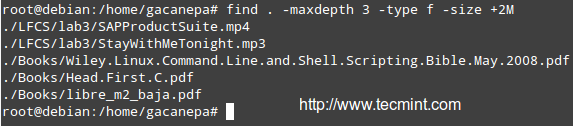 Znajdź pliki na podstawie rozmiaru
Znajdź pliki na podstawie rozmiaru Znalezienie i usuwanie plików, które pasują do określonych kryteriów
Pliki z 777 Uprawnienia są czasami uważane za otwarte drzwi dla zewnętrznych atakujących. Tak czy inaczej, nie jest bezpieczne, aby ktokolwiek robić coś z plikami. Przyjrzymy dość agresywne podejście i usuniemy je! (”' + służy do „zebrania” wyników wyszukiwania).
# Znajdź /home /user -perm 777 -exec rm '' +
 Znajdź pliki z 777 Permission
Znajdź pliki z 777 Permission Znalezienie plików na Atime lub MTime
Wyszukaj pliki konfiguracyjne w /itp Dostęp do nich (-czas) lub zmodyfikowane (-MTime) więcej (+180) lub mniej (-180) niż 6 miesiące temu lub dokładnie 6 miesiące temu (180).
Zmodyfikuj następujące polecenie zgodnie z poniższym przykładem:
# Znajdź /etc -iname "*.conf "-mtime -180 -print
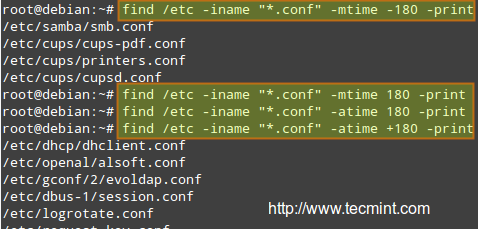 Znajdź zmodyfikowane pliki
Znajdź zmodyfikowane pliki Przeczytaj także: 35 Praktyczne przykłady polecenia Linux „Znajdź”
Uprawnienia do plików i podstawowe atrybuty
Pierwszy 10 znaki wyjścia ls -l Czy atrybuty pliku. Pierwszy z tych znaków służy do wskazania typu pliku:
- - : zwykły plik
- -D : katalog
- -L : symboliczny link
- -C : urządzenie postaci (które traktuje dane jak strumień bajtów, i.mi. terminal)
- -B : urządzenie blokowe (które obsługuje dane w blokach, i.mi. urządzenia pamięci masowej)
Następne dziewięć znaków atrybutów pliku jest wywoływane przez tryb pliku i reprezentuje odczyt (R), pisać (w) i wykonaj (X) uprawnienia właściciela pliku, właściciela grupy pliku i reszty użytkowników (powszechnie określanych jako „świat”).
Podczas gdy uprawnienie odczytu na pliku umożliwia otwarcie i odczytanie, to samo uprawnienie w katalogu umożliwia listę zawartości, jeśli ustawione jest również uprawnienie wykonania. Ponadto uprawnienie wykonania w pliku pozwala na obsługę jako program i uruchamianie, podczas gdy w katalogu pozwala na to, że to samo.
Uprawnienia do pliku są zmieniane wraz z chmod polecenie, którego podstawowa składnia jest następująca:
# chmod [nowy_mode]
Gdzie new_mode jest albo liczbą ósemkowym lub wyrażeniem, które określa nowe uprawnienia.
Numer ósemkowy można przekonwertować z binarnego odpowiednika, który jest obliczany na podstawie pożądanych uprawnień do pliku dla właściciela, grupy i świata, w następujący sposób:
Obecność określonej zgody jest równa mocy 2 (r = 22, W = 21, x = 20), podczas gdy jego nieobecność oznacza 0. Na przykład:
 Uprawnienia do pliku
Uprawnienia do pliku Aby ustawić uprawnienia pliku jak wyżej w formie ósemkowej, wpisz:
# chmod 744 myfile
Możesz także ustawić tryb pliku za pomocą wyrażenia wskazującego prawa właściciela z listem u, prawa właściciela grupy z listem G, A reszta z o. Wszystkie te "jednostki”Można reprezentować jednocześnie listem A. Uprawnienia są przyznawane (lub cofnięte) z + Lub - Znaki odpowiednio.
Cofanie uprawnień do skryptu powłoki dla wszystkich użytkowników
Jak wyjaśniliśmy wcześniej, możemy odwołać określoną pozwolenie na przygotowanie go ze znakiem minus i wskazując, czy należy go odwołać dla właściciela, właściciela grupy lub wszystkich użytkowników. One-liner poniżej można interpretować w następujący sposób: Tryb zmiany dla wszystkich (A) Użytkownicy, cofnij (-) Wykonaj pozwolenie (X).
# chmod a-x kopia zapasowa.cii
Przyznanie odczytu, zapisu i wykonania uprawnień dla pliku właścicielowi i właścicielowi grupy oraz uprawnienia do odczytu świata.
Kiedy używamy 3-cyfrowego numeru ósemkowego do ustawiania uprawnień do pliku, pierwsza cyfra wskazuje uprawnienia dla właściciela, drugą cyfrę dla właściciela grupy i trzecią cyfrę dla wszystkich innych:
- Właściciel: (r = 22 + w = 21 + x = 20 = 7)
- Właściciel grupy: (r = 22 + w = 21 + x = 20 = 7)
- Świat: (r = 22 + w = 0 + x = 0 = 4),
# chmod 774 myfile
Z czasem i z praktyką będziesz mógł zdecydować, która metoda zmiany trybu pliku działa dla Ciebie najlepiej dla Ciebie. Lista długa katalogu pokazuje również właściciela pliku i jego właściciela grupy (które służą jako podstawowa, ale skuteczna kontrola dostępu do plików w systemie):
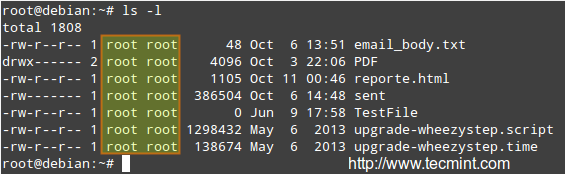 Lista plików Linux
Lista plików Linux Własność pliku jest zmieniana wraz z Chown Komenda. Właściciel i właściciel grupy można zmienić w tym samym czasie lub osobno. Jego podstawowa składnia jest następująca:
# chown użytkownik: plik grupy
Gdzie przynajmniej użytkownik lub grupa musi być obecna.
Kilka przykładów
Zmiana właściciela pliku na określonego użytkownika.
# chown gacanepa wysłany
Zmiana właściciela i grupy pliku na określonego użytkownika: para grupy.
# Chown Gacanepa: Gacanepa TestFile
Zmiana tylko właściciela grupy pliku na określoną grupę. Zwróć uwagę na okrężnicę przed nazwą grupy.
# chown: gacanepa e -mail_body.tekst
Wniosek
Jako sysadmin musisz wiedzieć, jak tworzyć i przywrócić kopie zapasowe, jak znaleźć pliki w systemie i zmienić ich atrybuty, wraz z kilkoma sztuczkami, które mogą ułatwić ci życie i uniemożliwić ci przejście do przyszłych problemów.
Mam nadzieję, że wskazówki przedstawione w niniejszym artykule pomogą ci osiągnąć ten cel. Dodaj własne wskazówki i pomysły w sekcji komentarzy z korzyścią dla społeczności. Z góry dziękuję!
Linki referencyjne
- O LFC
- Po co uzyskać certyfikat Linux Foundation?
- Zarejestruj się na egzamin LFCS
- « LFCS PARTITING Urządzenia pamięci, formatowanie systemów plików i konfigurowanie partycji swap - Część 4
- 12 Przykłady Ping Ping dla użytkowników Linuksa »

